如何從 iPhone 或 iPad 刪除 iCloud 帳戶
iCloud 是 Apple 提供的一項服務,可安全地儲存您的個人資訊,使其在您的所有裝置上保持最新狀態,並讓您輕鬆共享照片和文件。 Apple 為每個 iCloud 帳戶提供 5GB 的免費儲存空間,與您的 Apple ID 帳戶相同。此外,iCloud 帳戶還可用於「尋找我的」和其他功能。本指南將介紹如何 刪除 iCloud 帳戶 正常。
頁面內容:
第1部分:刪除iCloud帳號後會發生什麼
刪除 iCloud 帳戶涉及兩個步驟:從 iOS 或 Mac 裝置移除該帳戶,以及從 Apple 伺服器永久刪除該 iCloud 帳戶。刪除 iCloud 帳戶後,您將失去以下資訊:
1. Apple iBooks、App Store、iTunes、Apple Music 等的內容和購買。
2. 所有照片、影片和檔案都儲存在 iCloud 中。
3. 存取 iMessage、iCloud Mail 和 FaceTime。
4. 存取 Apple Pay、iCloud Keychain、Find My、Game Center 等。
5.iCloud備份檔。
6.第三方應用的資料保存到iCloud。
7. 您在 Apple Store 安排的預約。
8. 您使用 Apple ID 註冊的其他訂閱。
第 2 部分:從 iPhone/iPad 刪除 iCloud 帳戶
從 iPhone 移除 iCloud 帳戶最簡單的方法是在「設定」應用程式中完成。換句話說,您可以存取“設定”應用程式並從裝置中刪除該帳戶。此方法需要您的 Apple ID 密碼。
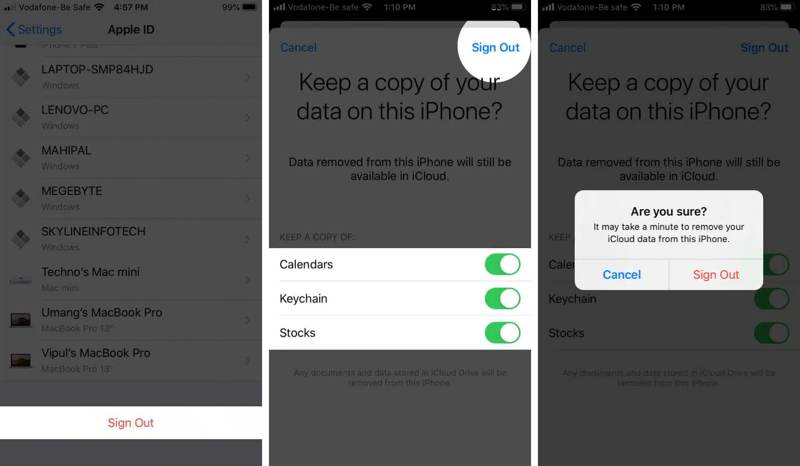
步驟二 跑過 設定 來自 iPhone 或 iPad 的應用程式。
步驟二 點擊您的個人資料,向下捲動,然後點擊 退出登錄 按鈕在底部。
步驟二 填寫您的 Apple ID 密碼並點擊 關閉 按鈕。
步驟二 出現提示時,選擇要保留副本的資料類型。接下來,點擊 退出登錄 右上角的按鈕。
步驟二 最後,擊中 退出登錄 再次在警報對話框中確認操作。
第 3 部分:從您的 iPhone/iPad 線上刪除 iCloud 帳戶
即使您的 iOS 裝置不在身邊,您也可以透過 iCloud「尋找」移除 iPad 或 iPhone 上的 iCloud 帳號。前提是您已在裝置上啟用「尋找」。該操作需要網頁瀏覽器和您的 Apple ID 密碼。如果您設定了雙重身份驗證,則此過程還需要隨機驗證碼。

步驟二 在瀏覽器中造訪 www.icloud.com/find,然後使用您的 Apple ID 和密碼登入。或者,請造訪 www.icloud.com,登入您的 Apple ID 帳戶,然後點擊 找到我的.
提示: 如果啟用了 2FA,請輸入驗證碼。
步驟二 拉下 所有設備 螢幕頂部的選項,然後在清單中選擇您的裝置。
步驟二 在操作欄點擊 刪除此設備 按鈕。出現提示時,再次輸入您的 Apple ID 密碼。
步驟二 最後,點擊 移除 警報對話框上的按鈕來確認您的操作。
第4部分:從另一台Apple裝置刪除iCloud帳戶
「尋找我的」應用程式是從 iPhone 或 iPad 刪除 iCloud 帳戶的另一種方法。此方法需要另一台 iOS 裝置或 Mac 電腦。當然,你的 iPhone 或 iPad 上必須已啟用「尋找我的」應用程式。
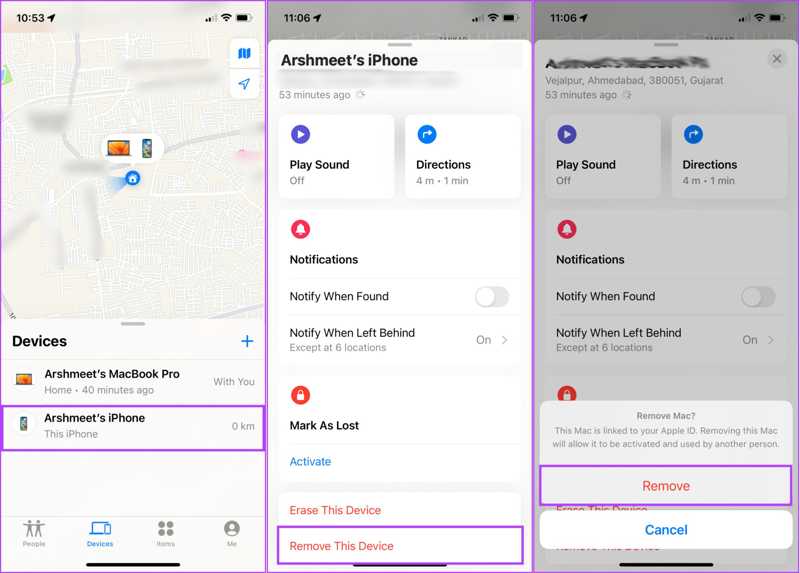
步驟二 開啟“尋找”應用程式。
步驟二 前往 設備 從底部的標籤頁中選擇您的 iPhone 或 iPad。如果找不到,請點擊 新增 按鈕,選擇 添加其他項目,並填寫你的Apple ID和密碼。
步驟二 展開工具列並點擊 刪除此設備 按鈕。
步驟二 出現提示時,輸入您的 Apple ID 密碼,然後點擊 移除 確認您的操作。請注意, factory reset 你的設備。
第5部分:永久刪除iCloud帳戶
從 iPad 或 iPhone 移除 iCloud 帳戶後,它會與您的裝置斷開連線。但是,該帳戶仍然存在。如果您想永久刪除 iCloud 帳戶,請依照下列步驟操作。
步驟二 前往蘋果帳號網站(https://privacy.apple.com/account),登入iCloud帳號進行抹掉。
步驟二 向下滾動你會看到一些選項。
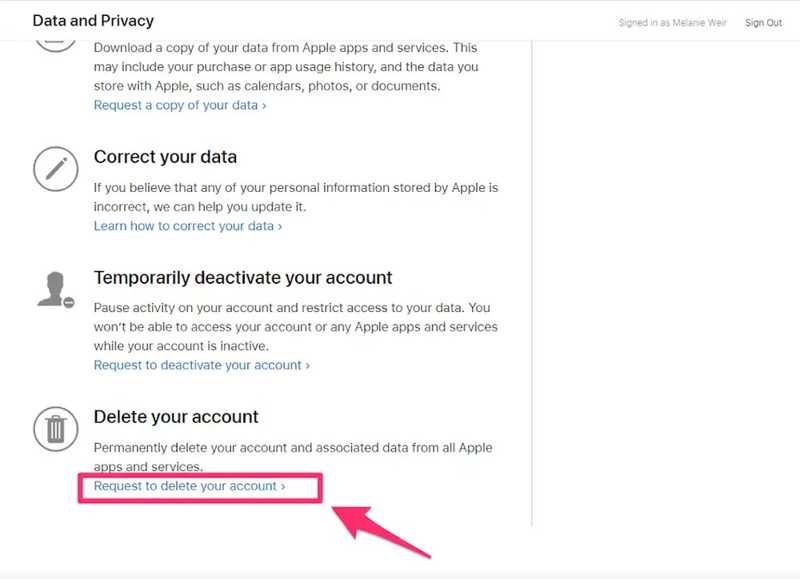
如果您想暫時刪除帳戶,請按 請求停用您的帳戶 在 暫時停用您的帳戶 標題並按照螢幕上的提示完成。
若要永久刪除您的帳戶,請按 要求刪除您的帳戶 鏈接下 刪除你的帳號.
步驟二 拉下 選擇一個原因 選項,然後選擇刪除帳戶的原因。點選 繼續 按鈕繼續前進。
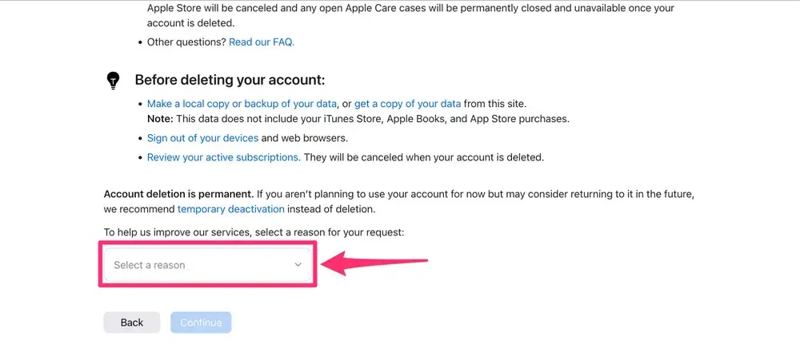
步驟二 然後,Apple 會告訴你刪除帳號後會發生什麼事。請仔細閱讀,然後點擊 繼續 按鈕繼續。
步驟二 接下來,閱讀帳戶刪除條款和條件。勾選 我已閱讀並同意這些條件,並擊中 繼續.
步驟二 選擇電子郵件地址或電話號碼來接收狀態更新,然後按一下 繼續。如果電子郵件地址或電話號碼無法使用,請選擇 使用其他電子郵件地址 or 使用其他電話號碼,並留下正確的訊息。
步驟二 然後,您將獲得一個唯一的存取代碼。請記下或複製此程式碼。如果您改變主意,此程式碼必不可少。點選 繼續 按鈕。
步驟二 出現提示時,輸入訪問代碼並點擊 繼續。 最後,單擊 刪除帳戶 按鈕確認刪除 iCloud 帳號。
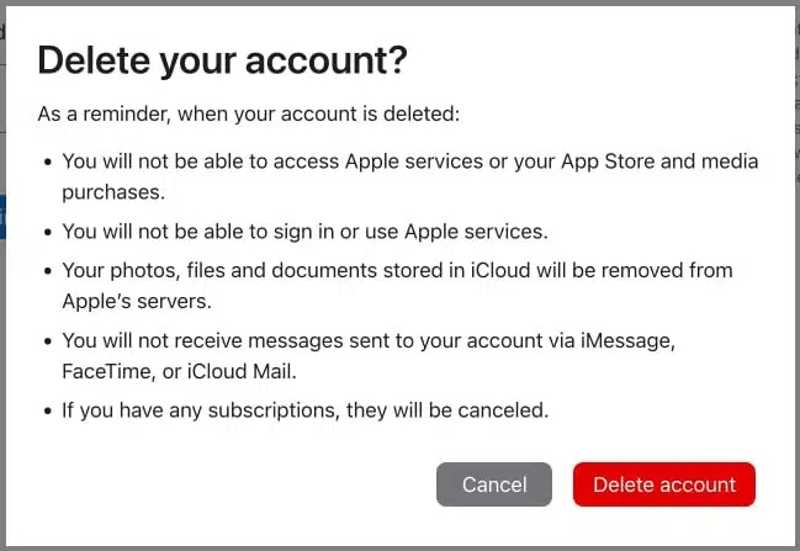
第 6 部分:無需密碼即可在 iPhone 上刪除 iCloud 帳戶
如果你忘記了 Apple ID 密碼,從 iPhone 上清除 iCloud 帳號會比較困難。幸運的是, Apeaksoft iOS解鎖器 可以幫助您解決這個問題。它能夠不受限制地從任何 iOS 裝置中刪除 iCloud 帳戶。
無需密碼即可從 iPhone 刪除 iCloud 帳戶的最佳方法
- 無需密碼即可刪除您的 iCloud 帳戶。
- 適用於多種情況,例如已停用的 iPhone。
- 不需要 Apple ID 密碼或 iPhone 密碼。
- 支援最新版本的 iPhone、iPad 和 iPod。
- 提供獎勵功能,例如 繞過螢幕使用時間.

如何在沒有密碼的情況下刪除 iPhone 上的 iCloud 帳戶
步驟二 連結到你的 iPhone
在電腦上安裝好 iCloud 移除軟體後,執行它。 Mac 上還有另一個版本。選擇 刪除Apple ID 模式。使用 Lightning 線將 iPhone 連接到電腦。點選 開始 按鈕繼續。

步驟二 刪除 iCloud 帳戶
如果「查找」已停用,則必須等待該程序完成。
如果在 iOS 11.3 或更早版本上啟用了“尋找我的”,請打開 設定 應用,選擇 關於你的刊登物:, 選擇 重設,然後點擊 復位所有設置。當您的 iPhone 重新啟動時,該軟體將執行其工作。
如果在 iOS 11.4 或更高版本上啟用了“查找”,請開啟 2FA。輸入 0000 加載您的設備信息,檢查它們,然後單擊 開始 下載韌體。然後輸入 0000 並擊中 解鎖 開始從您的裝置中刪除您的 iCloud 帳戶。

結語
本指南說明如何 刪除 iCloud 帳戶您應該了解刪除帳戶後會發生什麼。然後,您可以按照我們的指南正確地從您的 iOS 裝置中刪除該帳戶。 Apeaksoft iOS Unlocker 是無需密碼即可完成這項工作的最佳選擇。如果您對此主題還有其他疑問,請在本文下方留言。
相關文章
iCloud DNS Bypass 是指使用 DNS 繞過 iCloud 啟動鎖定。點擊此處免費掌握iPhone/iPad上的DNS繞過,解鎖您的iOS裝置!
Apple ID 和 iCloud 是兩種不同的服務,但可以使用相同的電子郵件和密碼訪問,但它們實際上是兩個帳戶。
什麼是 iCloud 備份? iCloud 可以備份你 Apple 裝置上的所有內容嗎?如何存取 iCloud 備份?從這篇文章中獲取所有答案。
想要同步 iCloud 嗎?這是在 iPhone、MacBook 和 PC 上使用 iCloud 有效同步資料的全面指南。

